Wow, geschafft: der letzte Schritt. Und hier kannst Du Dich mit Bildern zum großen Glück scrollen.
Du hast Dein orderbird MINI fertig eingerichtet? Prima, dann ist jetzt die Zeit, Deine Lizenz zu aktivieren und schon bist Du bereit für Deine Kund_Innen! Öffne einfach Deinen ersten Kassentag und wähle Deine Wunschlizenz. Führe noch ein paar Testbuchungen durch, um Dich mit dem orderbird MINI vertraut zu machen. Dazu buchst Du ein paar Produkte und rechnest sie ganz normal ab. Anschließend führst Du eine Rückbuchung durch (ca. 3 Min.).
Rückbuchungen & Kassentag
Beende auf keinen Fall den Kassentag im orderbird MINI, bevor Du die Rückbuchungen durchgeführt hast! Andernfalls gelten die Umsätze als gebucht und gehen in Deine regulären Umsätze ein! Dann heißt es "Steuerberatung anrufen".
1. Lizenz aktivieren
- Tippe auf [Tag beginnen]. Da Du noch keine Lizenz besitzt, wirst Du gebeten, jetzt eine Laufzeit zu wählen.

- Tippe auf [OK] und Du bekommst einen Überblick über die aktuellen Laufzeiten. Du kannst eine Lizenz auswählen und auf dem nächsten Bildschirm weitere Details sehen. Wenn Dir Deine Wahl nicht gefällt, kannst Du nochmal zurückgehen und eine andere Lizenz auswählen.


- Du hast die beste Wahl für Dich gefunden? Super, dann tippe auf [Lizenz aktivieren], um Deine Wahl zu bestätigen. Nun kannst Du den [Tag beginnen] und loslegen!

2. Produkte buchen und abrechnen
- Tippe auf die Kategorie, in der das gewünschte Produkt liegt. Alternativ, kannst Du auch nach dem Produkt suchen: Produktsuche.
- Tippe auf das gewünschte Produkt, um es in den Warenkorb zu legen. Wähle bei Bedarf noch weitere Produkte.
- Tippe unten im Screen auf [Berechnen] oder auf das Warenkorbsymbol oben rechts, um die gebuchten Produkte im Warenkorb zu bearbeiten
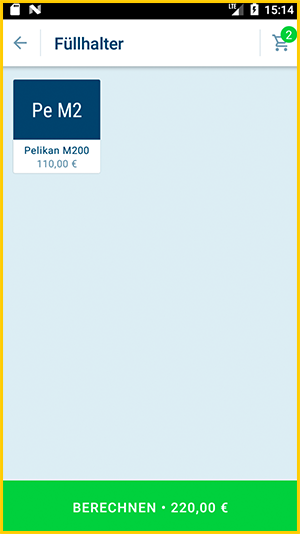
- Wähle die Zahlungsart.
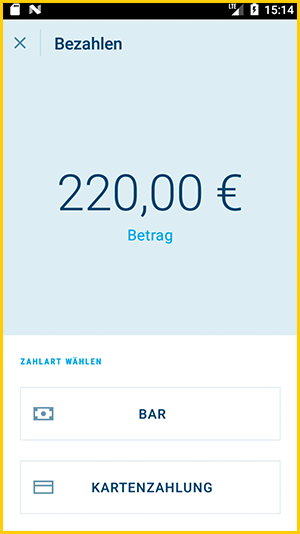
Optional: Wähle Trinkgeld (nur bei Kartenzahlung) oder nutze den Rückgeldrechner (nur bei Barzahlung). - Führe die Zahlung durch.
- Drucke auf Wunsch den Beleg aus.
3. Produkte zurückbuchen
- Navigiere zum [Hauptmenü] > [Transaktionen]
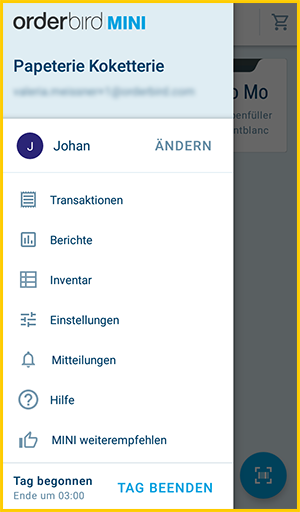
- Tippe auf die drei Punkte oben rechts > [Zurückbuchen]
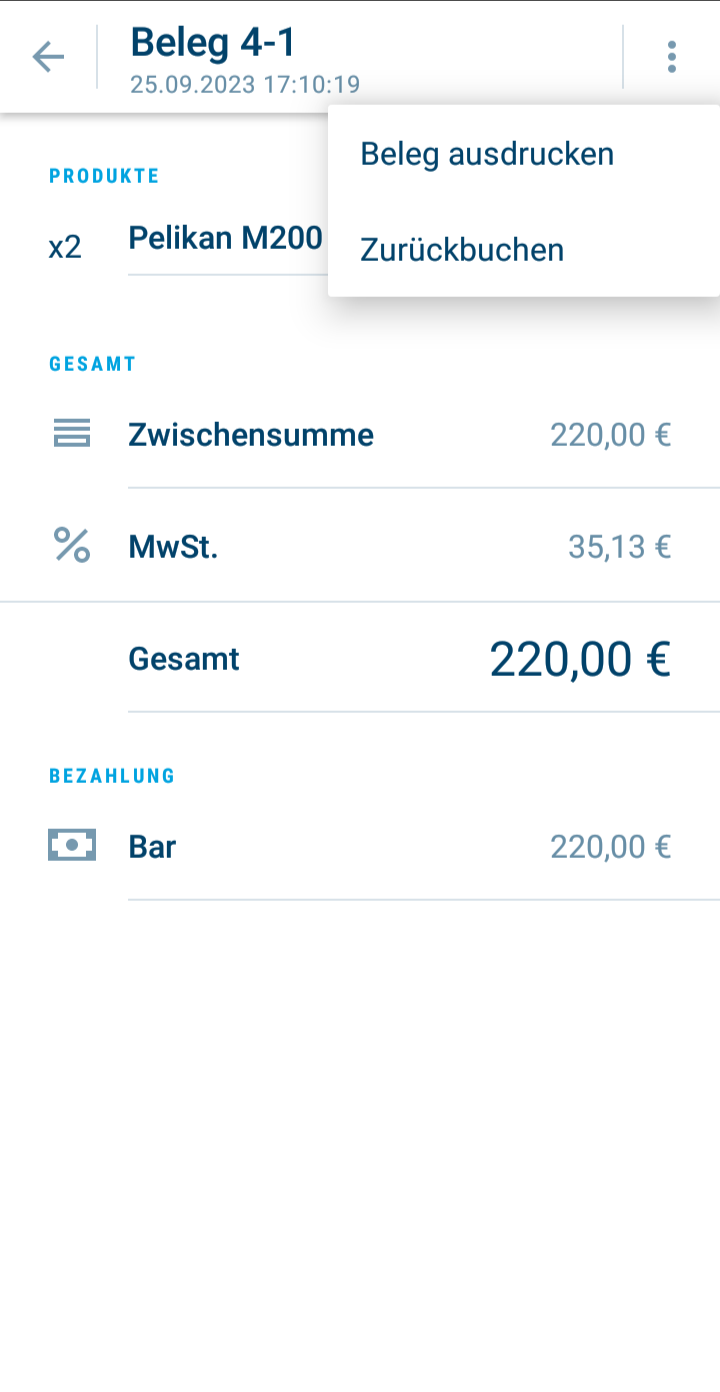
- Wähle “Training/Testbuchung” als Grund für die Rückbuchung aus
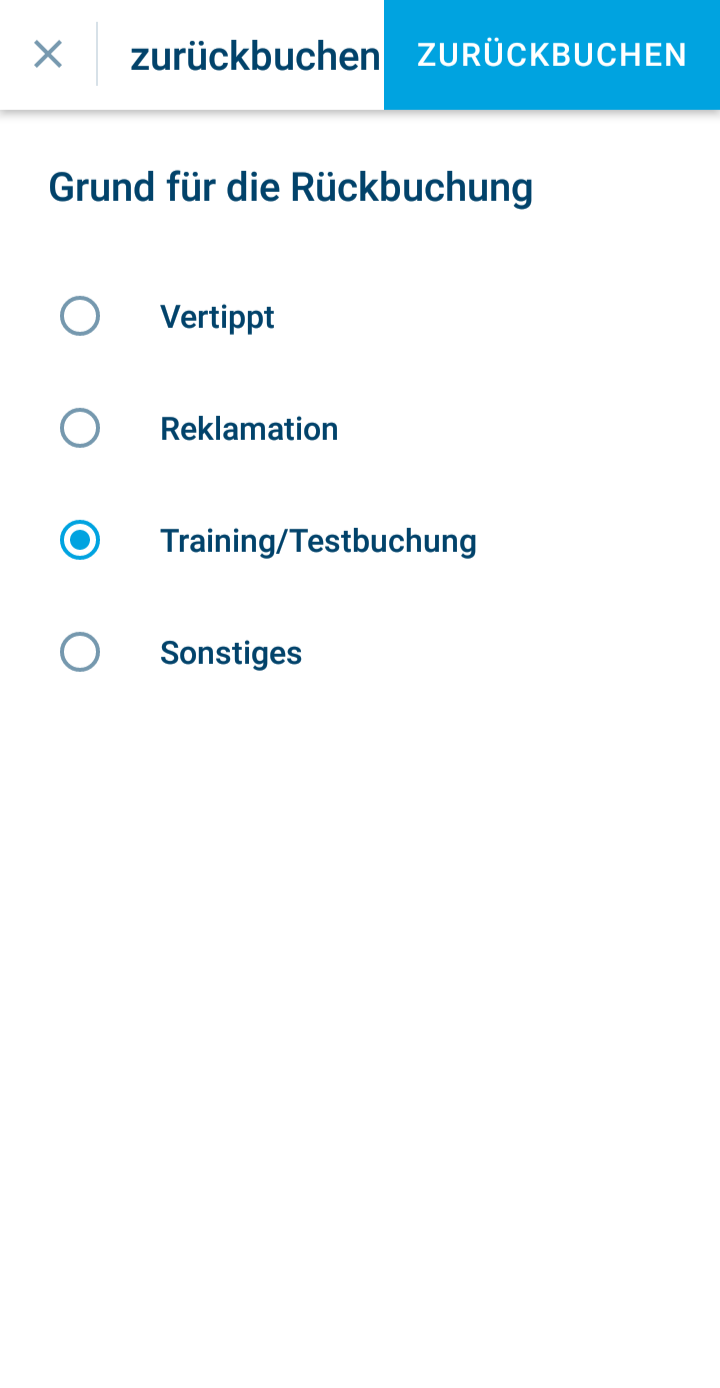
- Tippe auf [Zurückbuchen] - Fertig!
Im X- bzw. Z-Bericht Deines orderbird MINI werden die Transaktionen mit dem ausgewählten Grund unter “Gutschriften” aufgeführt:
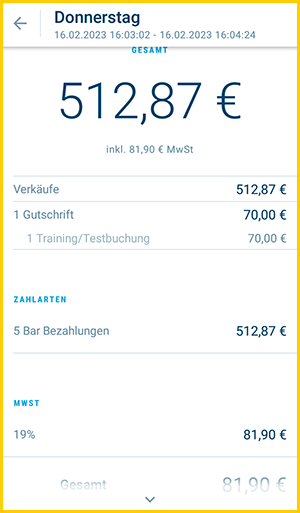
Zurückbuchen einer Kartenzahlung
Wenn Du echte Transaktionen zurück buchst, ist Vorsicht geboten, wenn es sich um eine Kartenzahlung handelt: Die Zahlung wird Deiner Kundschaft direkt wieder erstattet. Für eine Nachbuchung benötigst Du erneut die Bankkarte oder Zahlungs-App.
YES! Zahlreiche Gratulationen, denn Du bist startklar.
Alle sechs Schritte sind absolviert, sehr gut: Du bist ab sofort auf der rechtlich sicheren Seite (mit TSE & korrektem Bon), kannst Kartenzahlungen entgegennehmen, bist produkttechnisch auf dem aktuellen Stand, firm in der Handhabung Deines orderbird MINIs und kriegst tagesaktuelle Umsatzdaten.
Der Abschiedsschmerz kommt, denn auch die schönsten sechs Schritte zum Glück sind mal vorbei! Mach's gut und schau gerne mal wieder vorbei …
Du willst immer noch mehr wissen?
Da haben wir doch noch was für Dich:
Und falls Du zurück auf Los gehen willst: Nochmal! Von vorne! Doppelt hält besser! Zurück zum Anfang!